Heim >Software-Tutorial >Computer Software >So betten Sie Schriftarten in Dateien in WPS2019 ein. Ausführliches Tutorial zum Einbetten von Schriftarten in Dateien in WPS2019
So betten Sie Schriftarten in Dateien in WPS2019 ein. Ausführliches Tutorial zum Einbetten von Schriftarten in Dateien in WPS2019
- WBOYWBOYWBOYWBOYWBOYWBOYWBOYWBOYWBOYWBOYWBOYWBOYWBnach vorne
- 2024-03-10 21:20:261000Durchsuche
PHP Editor Strawberry gibt Ihnen eine detaillierte Anleitung zum Einbetten von Schriftarten in Dateien in WPS2019. In WPS2019 kann durch das Einbetten von Schriftarten sichergestellt werden, dass der ursprüngliche Schriftstil beibehalten wird, wenn das Dokument auf anderen Geräten geöffnet wird, wodurch Formatierungsstörungen vermieden werden. Als nächstes erklären wir Ihnen Schritt für Schritt, wie Sie Schriftarten in WPS2019 einfach einbetten, um Ihre Dokumente perfekter zu machen!
Methodenschritte:
1. Öffnen Sie WPS2019, klicken Sie in der oberen linken Ecke auf die Option „Datei“;
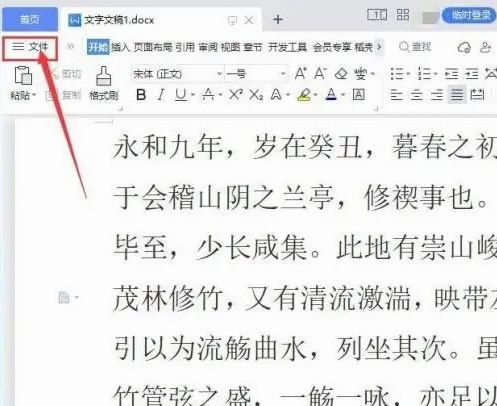
2. Wählen Sie „Optionen“, um die Einstellung einzugeben Schnittstelle;
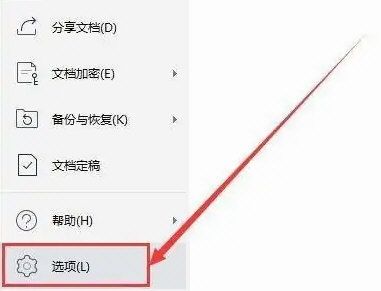
3. Nachdem Sie die Einstellungsoberfläche „Allgemein und Speichern“ aufgerufen haben, aktivieren Sie unter der Option „Speichern“ die Option „Schriftarten in Datei einbetten“.
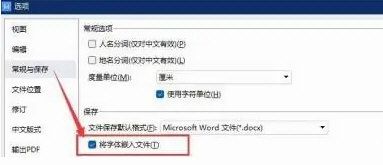
Das obige ist der detaillierte Inhalt vonSo betten Sie Schriftarten in Dateien in WPS2019 ein. Ausführliches Tutorial zum Einbetten von Schriftarten in Dateien in WPS2019. Für weitere Informationen folgen Sie bitte anderen verwandten Artikeln auf der PHP chinesischen Website!
In Verbindung stehende Artikel
Mehr sehen- So zeigen Sie versteckte Spiele auf Steam an
- Wie verwende ich geeignete Software, um DLL-Dateien auf einem Win10-Computer zu öffnen?
- So legen Sie das gespeicherte Kontokennwort fest und zeigen das gespeicherte Benutzerkontokennwort im 360-Browser an
- So markieren Sie mit CAD alle Maße mit einem Klick
- So brechen Sie den automatischen Randsprung des IE ab

